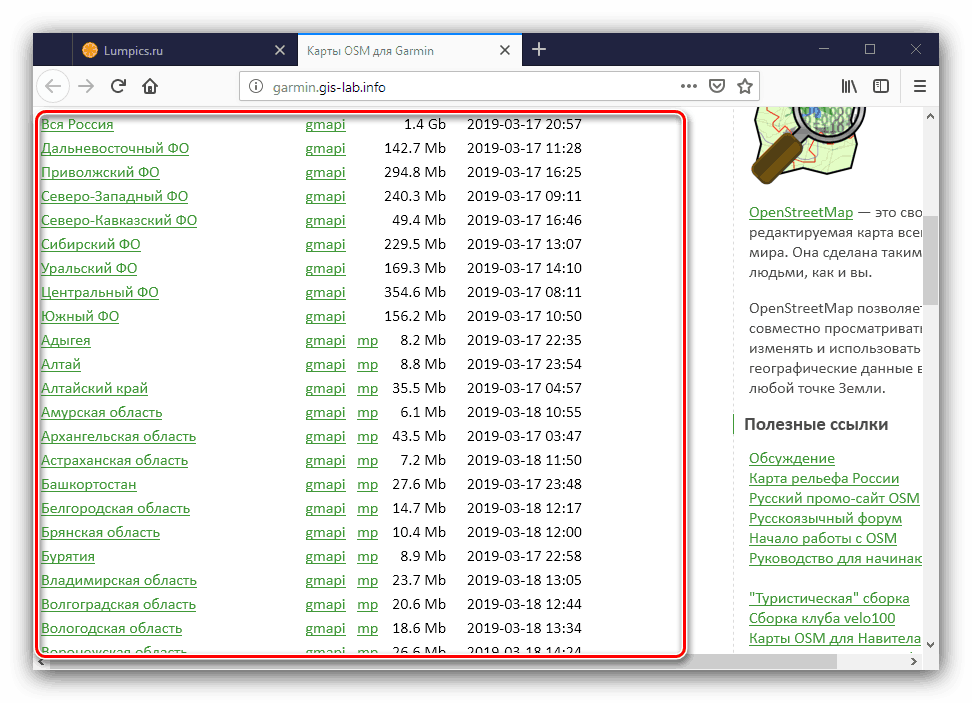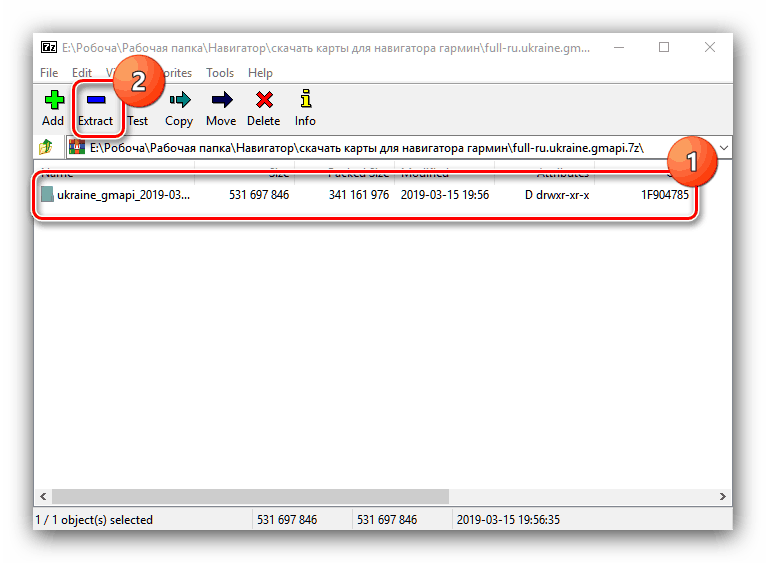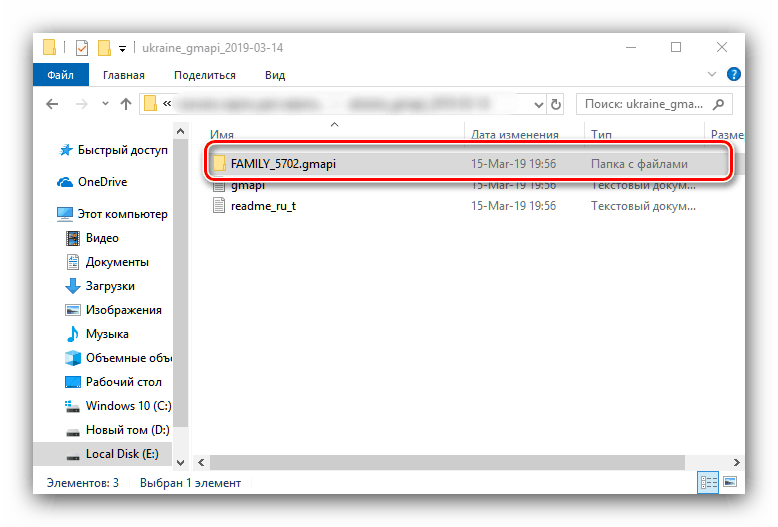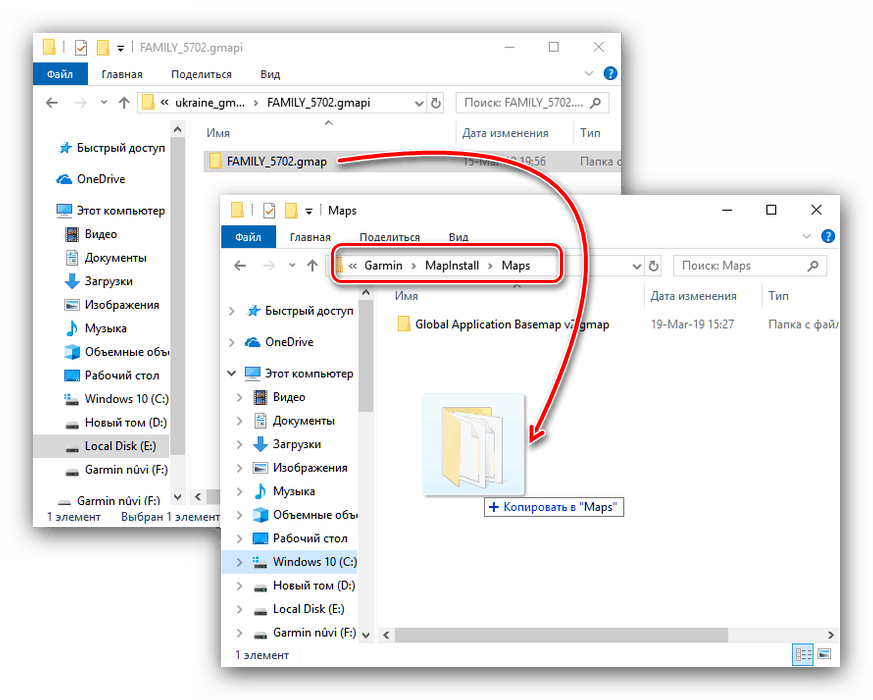نصب نقشه ها در Garmin Navigator شما
دستگاه های جداگانه ای برای ناوبری GPS به تدریج در مقابل گوشی های هوشمند از بین می روند، اما هنوز هم در بین حرفه ای ها و علاقه مندان پیشرفته محبوب هستند. یکی از معیارهای مرتبط بودن ناوبر، قابلیت نصب و به روز رسانی نقشه ها است، بنابراین امروز ما می خواهیم شما را به روش دانلود و نصب داده های نقشه بر روی دستگاه های Garmin معرفی کنید.
محتوا
نصب نقشه ها در Garmin
ناوبرهای جیپیاس این سازنده از نصب نقشه های مجاز و داده های تحت مجوز رایگان پروژه OpenStreetMap پشتیبانی می کنند. روش برای هر دو گزینه کمی متفاوت است، بنابراین آنها را به طور جداگانه در نظر بگیرید.
نصب Garmin Maps رسمی
Garmin کارت های قانونی خریداری شده در رسانه های SD توزیع شده اند که روند نصب را بسیار ساده می کند.
- دستگاه را در دستان خود ببرید و گیرنده را برای کارت های حافظه باز کنید. اگر در حال حاضر دارای یک حامل است، آن را بیرون بکشید. سپس اطلاعات SD را به سینی مناسب وارد کنید.
- منوی اصلی ناوبری را باز کنید و گزینه "Tools" را انتخاب کنید.
- بعد از «تنظیمات» استفاده کنید .
- در تنظیمات، به گزینه «نقشه» بروید .
- بر روی دکمه "درباره کارتها" کلیک کنید.
- اکنون می توانید لیست کارت ها را در دستگاه مشاهده کنید. داده های فعال توسط یک تیک در سمت چپ نشان داده شده است. به احتمال زیاد کارت از جدید SD-media باید فعال شود - برای انجام این کار، به سادگی بر روی نام موقعیت غیر فعال شده کلیک کنید. شما می توانید با استفاده از دکمه های فلش، دستور تعامل یک طرح خاص را تغییر دهید.
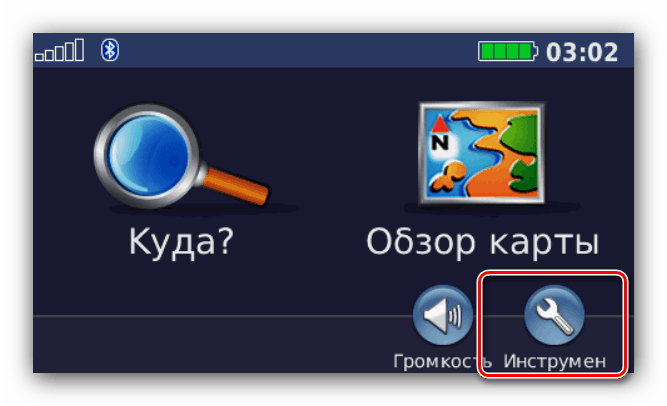
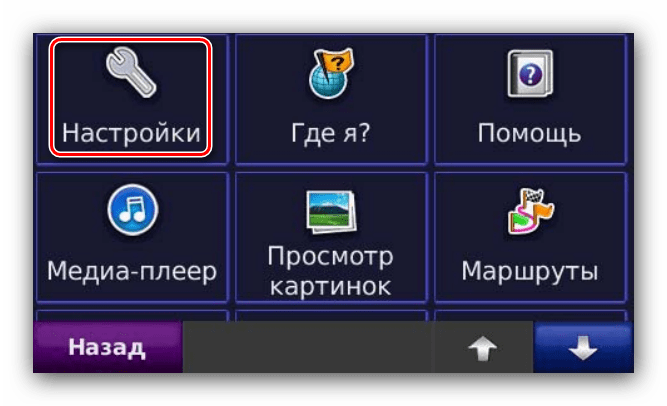

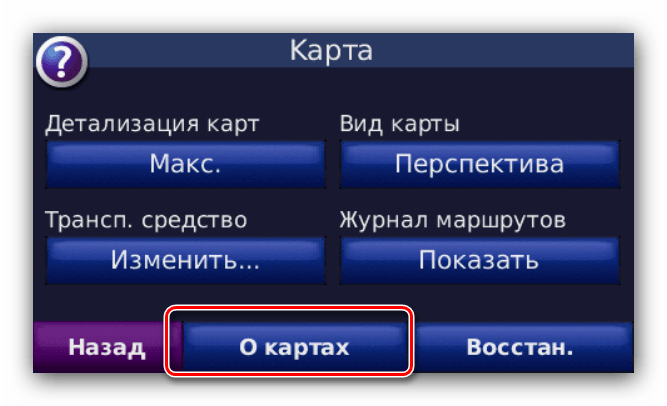
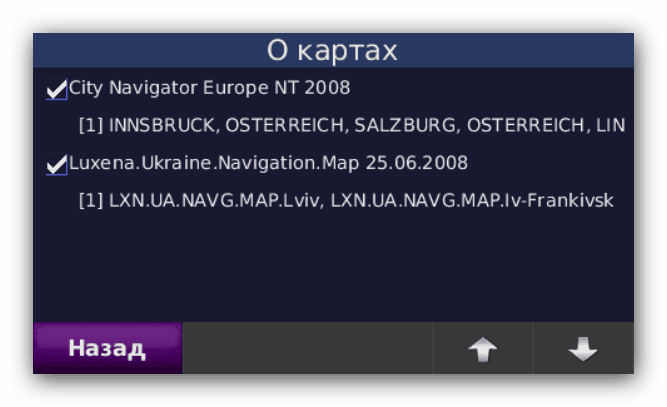
همانطور که می بینید، همه چیز کاملا ساده است.
نصب کارت های شخص ثالث
برخی از کاربران با سیاست قیمت گذاری سازنده رضایت ندارند، بنابراین آنها به دنبال جایگزینی برای کارت های رسمی هستند. این موجود است - به شکل داده های پروژه OpenStreetMaps (به ترتیب OSM)، که می تواند به وسیله ی کامپیوتر با نرم افزار ویژه یی دانلود و نصب شود. علاوه بر این، باید روش مشابهی نیز برای نصب داده های مجوز خریداری شده بدون رسانه استفاده شود.
این عملیات شامل سه مرحله است: دانلود نقشه ها و نرم افزار مورد نیاز به کامپیوتر، نصب برنامه و نصب نقشه ها بر روی دستگاه.
مرحله 1: دانلود نقشه ها و نرم افزار نصب
نقشه های OSM برای سیستم ناوبری مورد نظر می تواند از منابع مختلف دانلود شود، اما ما توصیه می کنیم که وب سایت را در لینک زیر، از آنجا که این منبع شرکت کننده رسمی پروژه است.
- پیوند بالا را دنبال کنید. قبل از اینکه فهرستی از نقشه های فدراسیون روسیه و مناطق خاص کشور تهیه شود.
![OSM صفحه نقشه برای دانلود به Garmin Navigator]()
اگر شما نیاز به دانلود داده ها برای کشورهای دیگر دارید، از لینک مربوطه در بالای صفحه استفاده کنید.
- آرشیو را در فرمت های GMAPI و MP دانلود کنید. آخرین گزینه یک گزینه متوسط برای خود ویرایش است، بنابراین از لینک به گزینه GMAPI استفاده کنید.
- نقشه ها را به هر مکان مناسب بر روی کامپیوتر خود دانلود کنید و از یک پوشه جداگانه جدا شوید.
![دانلود از OSM نقشه های کشورهای دیگر برای دانلود به Garmin Navigator]()
جزئیات بیشتر: چگونه برای باز کردن 7Z
- اکنون برای دانلود برنامه مورد نیاز برای نصب کلیک کنید. BaseCamp نامیده می شود و در وب سایت رسمی Garmin واقع شده است.
به صفحه دانلود نرم افزار بروید
با استفاده از لینک بالا، وب سایت را باز کنید و روی دکمه "دانلود" کلیک کنید.
![OSM نصب نقشه ها را برای دانلود به Garmin Navigator دانلود کنید]()
فایل نصب را به کامپیوتر خود ذخیره کنید.
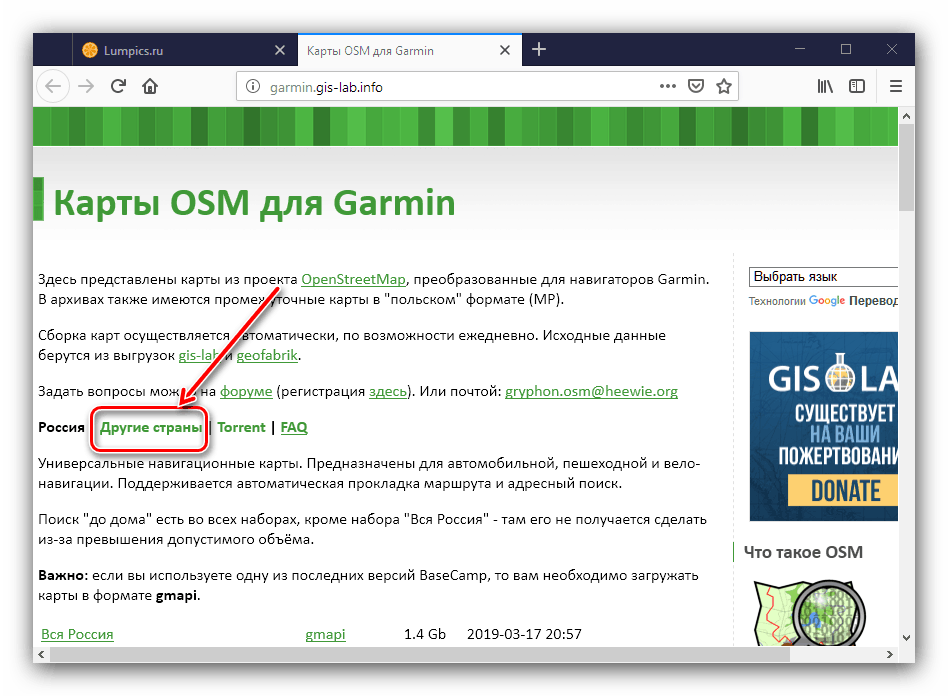
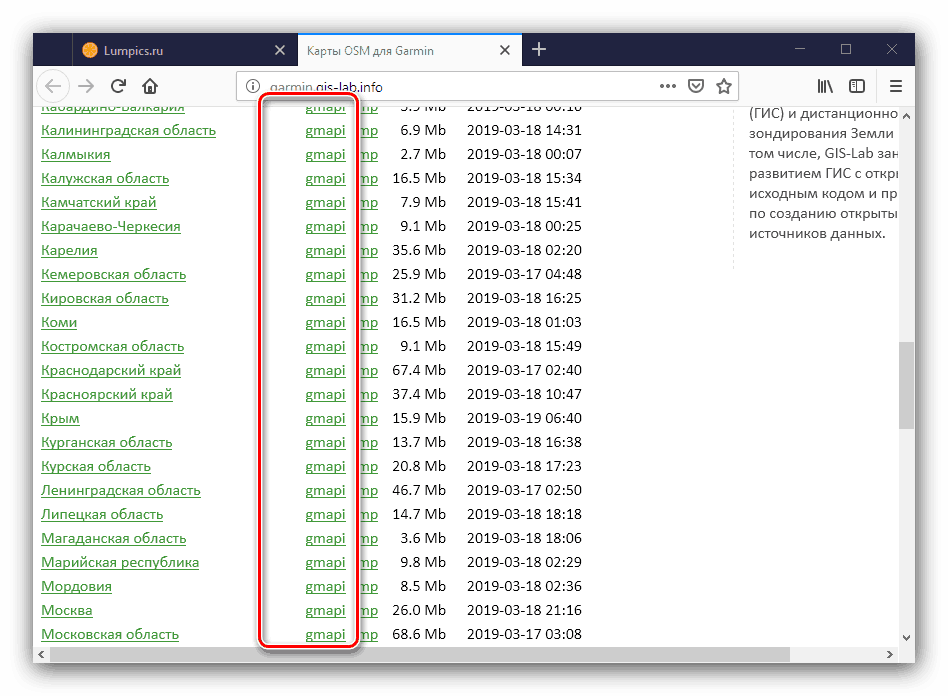
مرحله 2: برنامه را نصب کنید
برای نصب برنامه BaseCamp مورد نیاز برای نصب نقشه های شخص ثالث به ناوبر، این مراحل را دنبال کنید:
- برنامه نصب را اجرا کنید. در پنجره اول، برای موافقت با شرایط استفاده مجوز، کادر را علامت بزنید و دکمه «نصب» را کلیک کنید.
- صبر کنید تا نصب کننده کار خود را انجام دهد.
- پس از نصب کامل، از دکمه «بستن» استفاده کنید - نیازی نیست برنامه را باز کنید.
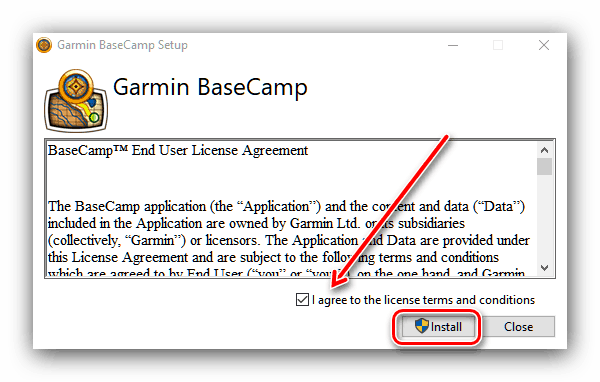
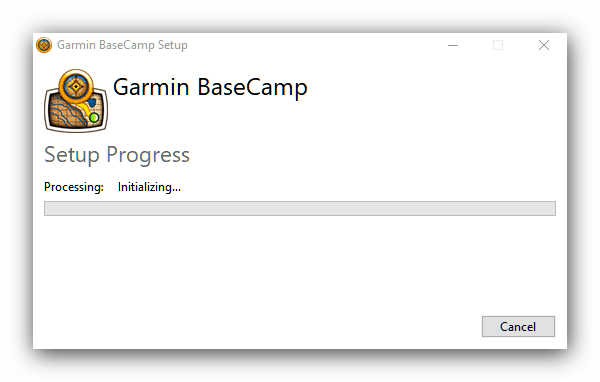
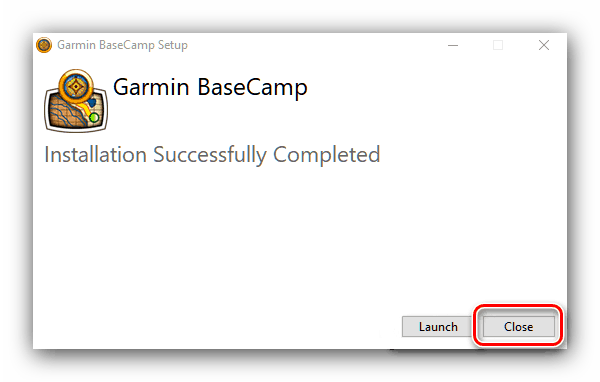
مرحله 3: دانلود کارت به دستگاه
نصب واقعی نقشه ها شامل انتقال کاتالوگ با داده ها به پوشه برنامه و نصب بعد از آن در دستگاه می باشد.
- به دایرکتوری نقشه Unzipped بروید. در داخل باید یک پوشه به نام
FAMILY_*служебное имя*.gmapباشد.![پوشه کارت OSM برای نصب بر روی ناوبری Garmin از طریق BaseCamp]()
این پوشه باید به پوشه Maps، که در دایرکتوری ریشه ای از ابزار MapInstall، بخشی از برنامه BaseCamp قرار دارد، کپی یا انتقال یابد. به طور پیش فرض، آدرس به نظر می رسد:
C:Program Files (x86)GarminMapInstallMaps![نقشه های OSM را به پوشه برنامه برای نصب بر روی ناوبر Garmin خود از BaseCamp حرکت دهید]()
لطفا توجه داشته باشید که برای کپی هر چیزی به دیسک سیستم شما به حقوق مدیر نیاز دارید.
درس: نحوه دریافت حقوق مدیر در ویندوز 7 ، ویندوز 8 و 10
- پس از آن، ناوبری را با کابل عرضه شده به کامپیوتر وصل کنید. دستگاه باید مانند یک فلش درایو معمولی USB باز شود. از آنجا که در هنگام نصب نقشه جدید تمام برچسب ها، آهنگ ها و مسیرهای قدیمی ممكن است جایگزین شوند، ایجاد كپی پشتیبان یک راه حل خوب است. ساده ترین راه این کار این است که فایل gmapsupp.img را در پوشه Map of the root directory هدایتگر پیدا کنید و نام آن را به نام gmapprom.img معتبر وارد کنید .
- سپس BaseCamp را باز کنید. از منو "نقشه ها" استفاده کنید ، که نقشه دانلود آن را انتخاب کنید. اگر برنامه آن را شناسایی نکند، بررسی کنید که آیا داده ها به درستی در مرحله 1 تنظیم شده است.
- سپس در همان منو، "نصب نقشه ها" را انتخاب کنید ، که در کنار آن باید برچسب دستگاه شما باشد.
- برنامه MapInstall شروع می شود. اگر ناوبر به درستی تعریف شده باشد، روی «ادامه» کلیک کنید، اگر در فهرست نیست، از «یافتن دستگاه» استفاده کنید .
- در اینجا نقشه را برجسته می کنید، با دکمه سمت چپ به جای کلیک معمولی فشار داده می شود. از دکمه «ادامه» دوباره استفاده کنید.
- بعد، به دقت خواندن هشدار و کلیک کنید "نصب" .
- صبر کنید تا این روش کامل شود، سپس روی "پایان" کلیک کنید.
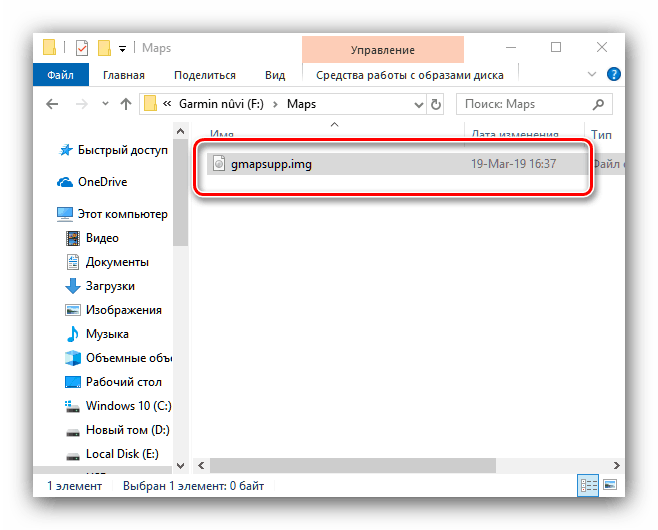
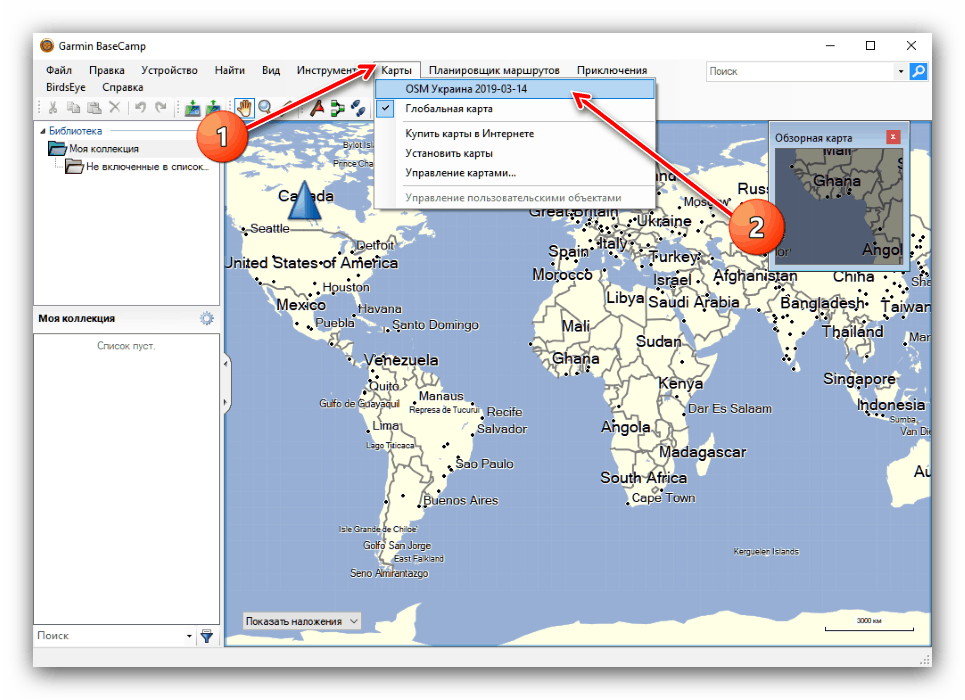
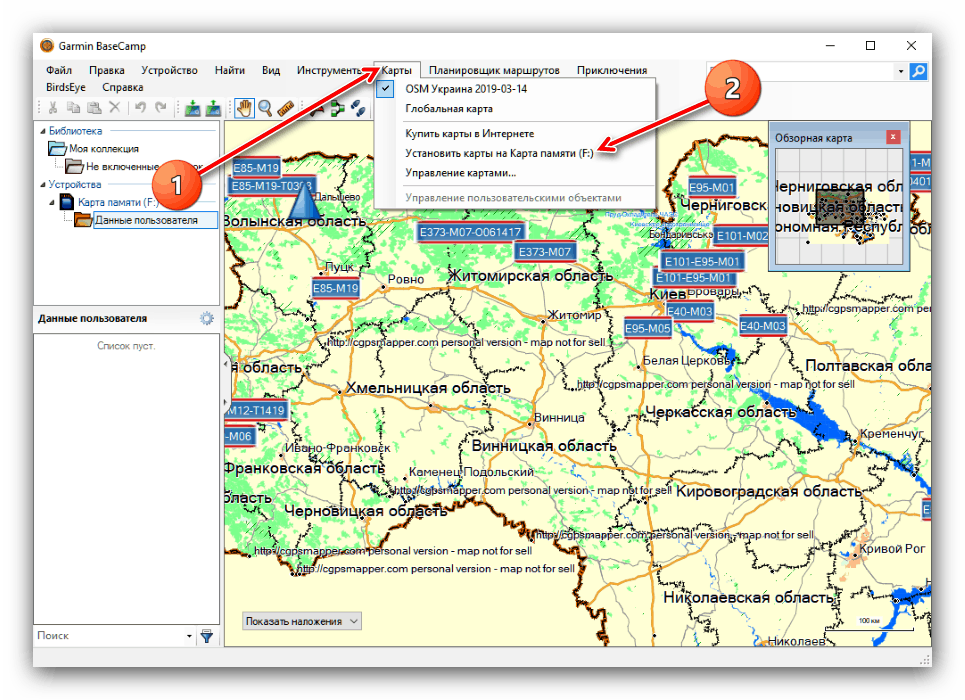
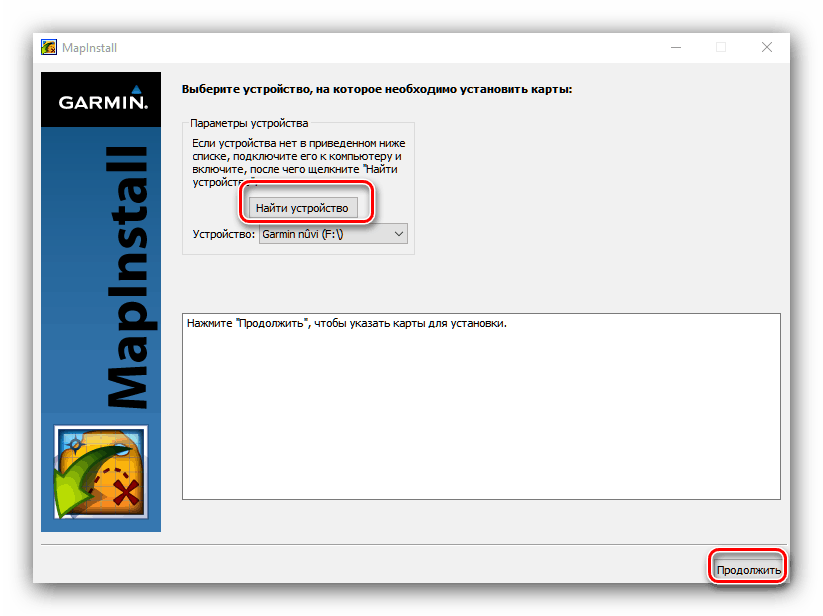

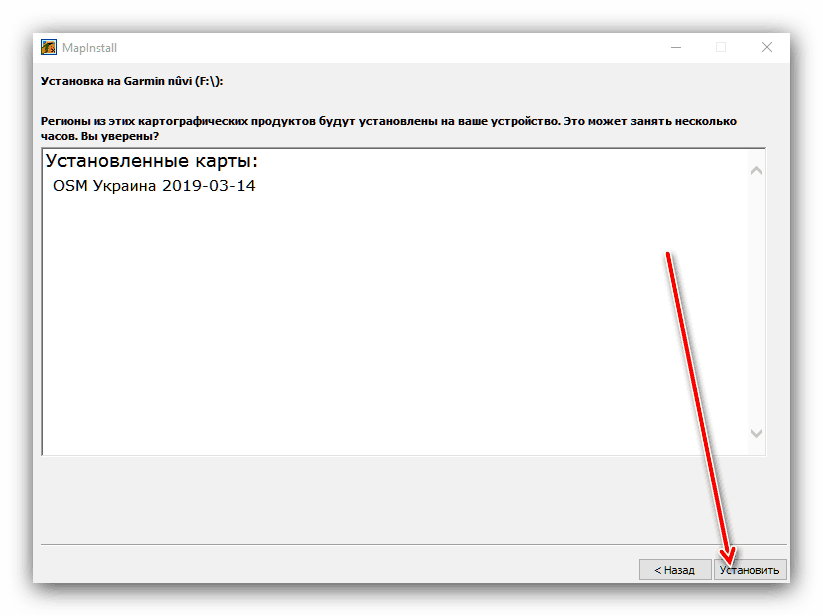
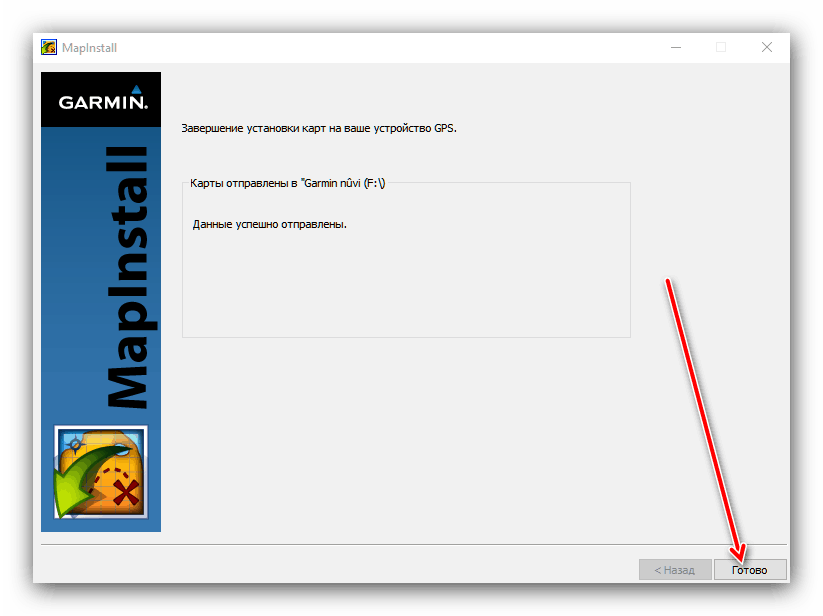
برنامه را ببندید و ناوبر را از کامپیوتر جدا کنید. برای استفاده از نقشه های تازه نصب شده، مراحل 2-6 دستورالعمل نصب برای نقشه های مجاز Garmin را دنبال کنید.
نتیجه گیری
نصب نقشه ها در Navigator Garmin پیچیده نیست، و حتی یک کاربر تازه کار می تواند این روش را اداره کند.